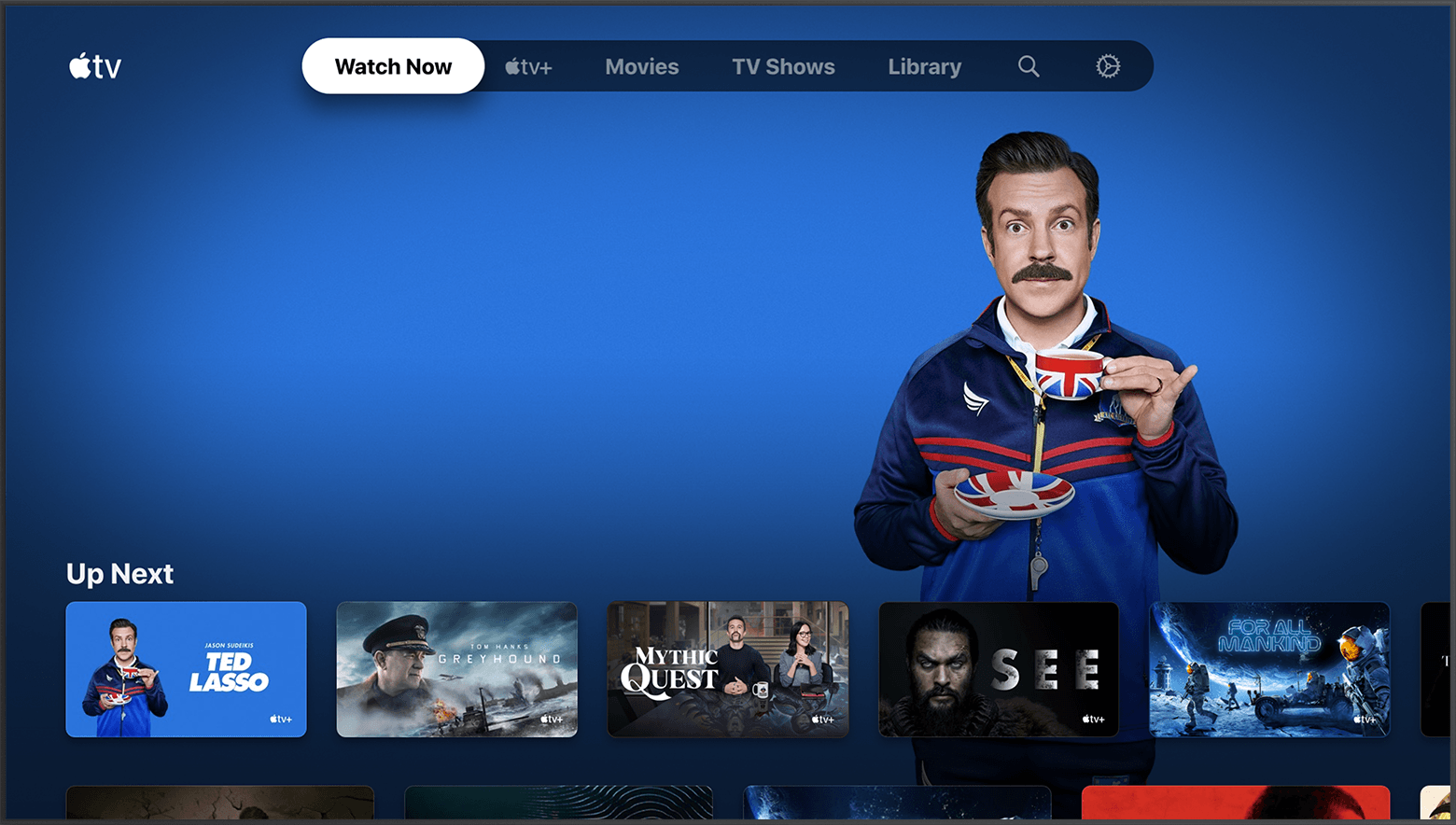- Загрузка приложения Apple TV или Apple TV+ на телевизор Smart TV, устройство для потокового воспроизведения данных или игровую приставку
- Загрузка приложения Apple TV или Apple TV+
- Использование приложения Apple TV
- Использование приложения Apple TV+
- Выход из приложения Apple TV или Apple TV+
- Сброс приложений Apple TV и Apple TV+
- Если вы выполнили вход в приложение Apple TV или Apple TV+ на устройстве, к которому сейчас нет доступа
- Если требуется помощь
- Samsung Electronics первой запустила на Smart TV приложение Apple TV и функцию AirPlay 2
- Способы подключения iPhone к телевизору Samsung без проводов
- Используя Wi-Fi
- AirPlay технология
- Приставка Apple TV
- Дополнительные приложения
- Соединение при помощи hdmi кабеля
- Подключение через USB разъем
- Дополнительные варианты
- Итоги
- Видеоинструкция
Загрузка приложения Apple TV или Apple TV+ на телевизор Smart TV, устройство для потокового воспроизведения данных или игровую приставку
Узнайте, как загрузить и настроить приложение Apple TV или Apple TV+ на совместимом телевизоре Smart TV, устройстве для потокового воспроизведения данных или игровой приставке.
Загрузка приложения Apple TV или Apple TV+
- Перейдите в магазин приложений своего устройства и загрузите приложение Apple TV или Apple TV+. Если вы не видите нужное приложение, проверьте совместимость устройства. 1
- Откройте приложение Apple TV или Apple TV+ и выберите «Начать просмотр».
- Перейдите в меню «Настройки» и выберите пункт «Учетные записи».
- Выберите «Войти». Если у вас нет идентификатора Apple ID, его потребуется создать. Затем воспользуйтесь одним из следующих вариантов, чтобы выполнить вход со своим идентификатором Apple ID и завершить настройку:
- «Войти на мобильном устройстве»: с помощью камеры телефона отсканируйте QR-код на экране телевизора. Затем следуйте инструкциям на мобильном устройстве.
- «Войти на этом телевизоре»: с помощью пульта ДУ телевизора выполните вход вручную с использованием идентификатора Apple ID и завершите настройку.
Использование приложения Apple TV
Использование приложения Apple TV+
Выход из приложения Apple TV или Apple TV+
- Откройте приложение Apple TV или Apple TV+.
- Перейдите в меню «Настройки».
- Выберите «Учетные записи», затем выберите «Выйти».
Сброс приложений Apple TV и Apple TV+
Перед продажей или передачей устройства либо перед удалением приложения Apple TV или Apple TV+ необходимо выполнить сброс приложений Apple TV и Apple TV+. При сбросе настроек приложений Apple TV и Apple TV+ выполняется выход из учетной записи, удаляются личные данные и восстанавливаются исходные настройки приложений.
При сбросе настроек приложений Apple TV и Apple TV+ телевизоре Smart TV, на котором также выполнен вход в приложение Apple Music, будет выполнен и сброс настроек приложения Apple Music.
- Откройте приложение Apple TV или Apple TV+.
- Перейдите в меню «Настройки».
- На телевизоре Smart TV выберите «Сброс приложения Apple TV и Apple Music» или «Сброс приложения Apple TV+». Подтвердите свой выбор.
- На устройстве для потокового воспроизведения данных или игровой приставке выберите «Сброс приложения Apple TV» или «Сброс приложения Apple TV+». Подтвердите свой выбор.
Если вы выполнили вход в приложение Apple TV или Apple TV+ на устройстве, к которому сейчас нет доступа
Если вы выполнили вход в приложение Apple TV или Apple TV+ на устройстве, к которому сейчас нет доступа (телевизор Smart TV, устройство для потокового воспроизведения данных или игровая приставка), можно удалить его из списка учетной устройств Apple ID.
Если требуется помощь
- Дополнительные сведения о приложении Apple TV или Apple TV+ на телевизоре Smart TV, устройстве для потокового воспроизведения данных и игровой приставке см. в руководстве пользователя приложения Apple TV.
- При возникновении проблем с установкой приложения Apple TV или Apple TV+ либо с подключением телевизора Smart TV, устройства для потокового воспроизведения данных или игровой приставки к Интернету обратитесь к производителю.
- Приложения Apple TV и Apple TV+ доступны не во всех странах и регионах. Узнайте, что доступно в вашей стране или регионе. Функции приложений Apple TV и Apple TV+, а также поддерживаемые устройства доступны не во всех странах и регионах.
- С устройств Amazon Fire TV нельзя приобретать содержимое в приложении Apple TV. Вы можете приобрести контент на другом поддерживаемом устройстве, чтобы просмотреть его в приложении Apple TV на устройстве Amazon Fire TV.
Информация о продуктах, произведенных не компанией Apple, или о независимых веб-сайтах, неподконтрольных и не тестируемых компанией Apple, не носит рекомендательного или одобрительного характера. Компания Apple не несет никакой ответственности за выбор, функциональность и использование веб-сайтов или продукции сторонних производителей. Компания Apple также не несет ответственности за точность или достоверность данных, размещенных на веб-сайтах сторонних производителей. Обратитесь к поставщику за дополнительной информацией.
Источник
Samsung Electronics первой запустила на Smart TV приложение Apple TV и функцию AirPlay 2
Samsung Electronics объявила о том, что начиная с сегодняшнего дня на всех моделях телевизоров Samsung Smart TV 2019 года и некоторых моделях 2018 года с обновленной прошивкой будет установлено новое приложение Apple TV (в более чем 100 странах), а также реализована поддержка AirPlay 2 (в 176 странах). Пользователи Samsung смогут смотреть каналы Apple TV, а также фильмы и телепередачи iTunes.
«В течение последнего десятилетия Samsung постоянно предлагает потребителям самый широкий выбор контента на нашей платформе Smart TV, – прокомментировал Вон-Джин Ли (Won-Jin Lee), исполнительный вице-президент направления устройств отображения информации Samsung Electronics. – Став первым производителем телевизоров, интегрировавшим приложение Apple TV на платформу Smart TV, Samsung предоставляет клиентам доступ к максимально широкому функционалу – в частности, к приложению Apple TV на самых больших экранах, доступных на рынке».
Для того, чтобы получить доступ к подборке медиафайлов в iTunes, а также к онлайн-библиотеке из более 100 тысяч фильмов и телешоу, в том числе в безупречном качестве 4К HDR, достаточно выбрать иконку приложения Apple TV, интегрированного в платформу Smart TV. Пользователи по всему миру также могут подписаться на каналы Apple TV с возможностью выбора оплаты контента и просмотра видео по запросу внутри соответствующего приложения. Кроме того, они получат доступ к Apple TV+ после запуска этого стримингового сервиса с оригинальным контентом осенью 2019 года. Поддержка AirPlay 2 позволит легко передавать на Samsung Smart TV видео, фото, музыку, подкасты и многое другое с устройств iPhone, iPad или Mac.
Приложение Apple TV будет работать с сервисами Samsung Smart TV, такими как Universal Guide, Bixby и Поиск, в рамках единого интерфейса на платформе Samsung.
В России приложение Apple TV и функция AirPlay 2 на телевизорах Samsung Smart TV будут доступны летом 2019 года.
Источник
Способы подключения iPhone к телевизору Samsung без проводов
Владельцев устройств Apple все чаще интересует вопрос о том, как подключить свой айфон к телевизору Самсунг. Всего таких способов два — беспроводной и кабельный. Опишем, что для этого потребуется, а также какие преимущества и недостатки имеет каждый из методов синхронизации.
Используя Wi-Fi
Опытные пользователи знают, что подключение iphone к современному телевизору samsung производится через протокол сервиса AirPlay и не требует дополнительного ПО. Однако, при отсутствии приставки Apple или скромном функционале ТВ (не та модель), владельцам iOS-устройств приходится прибегать к другим «помощникам» — специальным приложениям, дублирующим экран, а также покупать переходники или адаптеры Wi-Fi.
Дублирование экрана айфона на ТВ посредством подключения к «вай-фай» — самый простой способ синхронизации устройств. Данный метод позволяет не только транслировать онлайн-контент с телефона без проводов, но и посматривать любые файлы из памяти устройства.
Если вай-фай подключается к Смарт ТВ (встроенная функция), то при помощи приложения Youtube на телевизоре осуществляют просмотр видеороликов. Для этого коннектят айфон и TV к одной сети, нажимают на кнопку воспроизведения с телефона. Далее жмут на иконку AirPlay, встроенного в Ютуб (совмещенный значок картинки с Wi-Fi). Трансляция автоматически дублируется на экране ТВ. Т.е. для онлайн-показа роликов со смартфона дополнительных настроек не требуется.
Рассмотрим случаи, когда пользователю необходимо показать фото-, видео-, аудиофайлы, просмотреть фильмы или поиграть в игры. Для этого подходит любой Cмарт ТВ (с Интернетом), а также модели из бюджетных линеек. Разница в подключении заключается в используемом оборудовании (адаптер, приставка), которое отвечает за синхронизацию картинки.
AirPlay технология
Данный протокол разработан компанией Apple и служит интерфейсом для передачи файлов с iphone на телевизор (AirPlay Mirroring). При помощи технологии пользователь получает точную копию экрана смартфона на Самсунг ТВ любой диагонали без стороннего ПО.
Чтобы синхронизировать картинку, требуется:
- Фирменная приставка Apple TV либо Samsung, поддерживающий протокол AirPlay2 (вариант 1);
- ТВ с поддержкой DLNA или Miracast (вариант 2).
Важно! Если Самсунг не поддерживает данные технологии, используют адаптеры wi-fi. Например, универсальные MiraScreen, Miracast или Google Chromecast, обеспечивающие зеркаливание. Их подключение осуществляется через комплектный кабель HDMI и зарядник USB.
Процесс синхронизации начинают с непосредственной настройки оборудования — подключают внешние провода и устанавливают Wi-Fi соединение от одного источника (роутера, айфона).
Инструкция по подключению:
- Если используется приставка, требуется соединить ее с айфоном для синхронизации;
- На ТВ выбирают источник сигнала (HDMI);
- Активируют нужный тип связи на телефоне, а также приставке/ адаптере/ ТВ. На айфоне заходят в настройки сети, а на других устройствах выбирают параметр Network (Интернет-соединение). Тип подключения для смартфона и ТВ должны совпадать;
- Кликают на AirPlay раздел Display Underscan, включают AirPlay Mirroring;
- Находят файл для воспроизведения из галереи или файлового менеджера;
- Нажимают на значок «телевизор». Во всплывающем окошке выбирают подключенный к сети ТВ. После синхронизации на экране ТВ дублируется каждое действие, производимое со смартфоном;
- Останавливают потоковое воспроизведение нажатием на тот же значок и выбирают айфон.
Подробнее рассмотрим как подключить iphone к телевизору через приставку и адаптер (двумя способами). Во втором случае требуется установка дополнительных приложений — дублирование экрана производится именно через них.
Приставка Apple TV
Эпл ТВ — оборудование для устройств iOS, осуществляющее потоковое вещание 4K на экраны телевизоров. Имеет встроенную функцию дублирования экрана Screen Mirroring. Подключается к монитору при помощи кабеля HDMI с разъемом lightning порт (автозарядка).
Перед подключением к смартфону приставка настраивается по инструкции. В комплекте уже имеется пульт и кабель. Дополнительные приложения для синхронизации не требуются.
- Соединяют Apple TV и Samsung кабелем;
- Загружают AirPlay на телефон, чтобы напрямую подключиться к управлению;
- Подключают приставку и телефон к Wi-Fi;
- Делают свайп снизу вверх по экрану айфона (iOS 11.0+), чтобы загрузить меню пункта управления. Для остальных версий айфона включите приложение AirPlay, чтобы дублировать экран и просматривать любые файлы;
- Выбирают кнопку «Повтор экрана» ;
- Из списка устройств жмут на приставку (название модели);
- На экране дисплея появляется код (4 цифры). Его вводят в открывшееся поле на айфоне. Производится сопряжение устройств один раз (до сброса настроек);
- Чтобы выйти из полноформатного вещания запрашивают «Пункт управления» на смартфоне и отключают повтор.
Данный способ позволяет выполнять любые действия на смартфоне с полным отображением на внешнем мониторе (браузер, приложения, галерея).
Если же оборудования Apple нет возможности приобрести, используют второй вариант. Основная задача — настроить передачу вай-фай от Самсунга к айфону. Для этого требуется определенная модель ТВ или универсальный адаптер, подстраивающий Wi-Fi подключение для любых моделей Samsung.
- Соединяют ТВ с кабелем адаптера либо настраивают точку доступа на ТВ (с Miracast);
- Подключают айфон к созданной точке доступа, раздающей вай-фай;
- Тянут шторку экрана вниз, нажимают на повтор экрана. Беспроводной дисплей начинает транслироваться на телевизоре;
- Скачивают приложение EZMira, которое настраивает отдельные параметры воспроизведения и качества картинки.
Обзор возможностей приводится в следующем видео:
Важно! Для того, чтобы подключить любой айфон к телевизору Самсунг, не обязательно иметь Samsung Smart TV. Адаптер Miracast (с AirPlay) дублирует экран на большой монитор. Все, что происходит на айфон, видно на Самсунг. Адаптеры DLNA поддерживают только передачу (воспроизведение) файлов из галереи, т.к. не рассчитаны на работу с AirPlay.
Дополнительные приложения
Все бюджетные модели Самсунг, старые айфоны, а также в случае подключения через DNLA, требуют установки дополнительных приложений вывода картинки на экран. Их нужно скачать на App Store.
Примеры приложений для зеркалирования:
- TV Assist;
- AllShare TV-Cast (устанавливается на оба устройства из Appstore и SamsungApps);
- iMediaShare;
- Twonky Beam;
- Smart View;
- Flipps;
- Belkin;
- MediaPlay;
- Reflector;
- Samsung Smart View (для телевизора «Смарт»).
Принцип подключения к тв заключается в синхронизации сети телефона и дополнительно оборудования — приставки или адаптера («умного» ТВ). Далее установленное на айфон приложение включают в режиме «телевизора» (нажатием на иконку в правом верхнем углу). Следующий шаг — выбор устройств для воспроизведения (ТВ, приставка). После несложных настроек (интуитивно понятных) переходят к просмотру нужных файлов. Обзор функций популярных iMediaShare и Flipps приводится в данном ролике:
Соединение при помощи hdmi кабеля
Чтобы подключиться к ТВ, требуется переходник Apple Digital AV Adaptor (с HDMI портом), т.к. разъем для телефона производится фирмой Lightning. Один конец кабеля HDMI подключается к ТВ, другой — к мобильнику (через адаптер).
- Синхронизируют устройства посредством выбора источника сигнала на ТВ;
- Связь устанавливается автоматически и картинка выводится на экран (15-30 сек.);
- Если процесс не срабатывает, перевставляют шнур, а затем производят настройки вручную (на телефоне включается передача данных с HDMI).
Важно! При попытке использовать китайские копии кабеля телефон выводит предупреждение, ограничивающее использование незапатентованных технологий.
Подключение через USB разъем
Метод используется только для просмотра некоторых файлов с телефона, таких как фото, документы или видеозаписи. USB-разъем, подключенный к устройству, не поддерживает передачу видео и флеш проигрывания в режиме онлайн-трансляции.
Для подключения используют USB в комплекте с lightning или 30-pin digital AV Adaptor (Apple). После установления коннекта переходят в папку «Файлы» и выбирают нужный файл. В случае, если ни один тип соединений не срабатывает (при наличии), переходят к другим методам.
Дополнительные варианты
Аналоговые кабели — самая доступная альтернатива для пользователей айфон. Высокого качества без переходника не добиться, но вариант имеет место быть, т.к. он самый дешевый.
- Композитные (колокольчики). Один конец тянут к ТВ, другой — к смартфону. На TV включают прием через AV, на айфоне — зеркализацию (настройки);
- Компонентные (тюльпаны). Используются для версий iPhone выше четвертой. Суть подключения идентична;
- VGA. Требуется адаптер VGA Lightning (Apple). Подходит для моделей не ниже 5 iOS.
Важно! Чем длиннее кабель, тем больше удобна опция зеркализации. Перед покупкой уточняйте наличие (4-5 м). После подключения к ТВ ставят источник сигнала — с айфон. Дополнительно подключают зарядку lightning к адаптеру или телефону.
Итоги
В качестве заключительных положений отметим, что выбор способа дублирования экрана зависит от целого ряда параметров ТВ, а также личных возможностей.
В таблице приведена вся информация по вышеописанным методам.
Таблица: «Сравнительная характеристика способов подключить iPhone к телевизору Samsung».
| Способ подключения/ характеристика | Оборудование, дополнительные программы | Преимущества | Недостатки | Совместимость |
| AirPlay |
|
| Требуется предварительная настройка. | |
| Apple TV | Приставка (комплект) |
|
| В зависимости от модели приставки. На Smart TV и обычных (при использовании переходника для HDMI). |
| Приложения для дублирования экрана |
|
|
| По требованиям производителя к версии iPhone. На любых ТВ с подключением к вай-фай (адаптер, приставки, кабель LAN, модем). |
| HDMI |
|
| Любые айфоны, ТВ с вай-фай (для онлайн-трансляций). | |
| USB | Кабель с разъемом под айфон и USB |
|
| Все модели айфонов. ТВ с USB-портом. |
| Другие кабели | Комплект для айфона с компонентным или композитным выходом к ТВ |
|
| ТВ со специальными разъемами. Версия айфона не критична. |
Исходя из анализа таблицы, заключаем, что наиболее актуальными способами являются коннект при помощи Apple TV, HDMI и прямого WI-FI подключения с работой через предустановленное приложение.
Видеоинструкция
В данной видеоинструкции приводится пошаговый алгоритм дублирования экрана на Самсунг посредством кабеля HDMI и приставки. Способ с вай-фаем (без Apple TV) представлен по ссылке. Дополнительные интерактивные инструкции по подключению Wi-Fi к той или иной модели приводятся на сайте производителя.
Перед тем, как подключить айфон к телевизору, следует убедиться, что устройство поддерживает нужный тип соединения, т.е. имеет соответствующие разъемы и порты. Дальнейшее руководство зависит от бюджета и желаемого качества — для чего будет использоваться дублирование. Смарт ТВ и вовсе обходится без коннекта к айфону, т.к. имеет все ресурсы для доступа к Интернет (спутниковый) и встроенный магазин приложений. Поэтому, для «умных» моделей приоритетна покупка переносной приставки Apple, а для старых моделей без Wi-Fi больше подходит проводной способ. К тому же, при наличии Miracast адаптера Интернет подключается напрямую от телефона (семейство Echo-P).
Источник